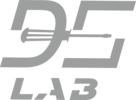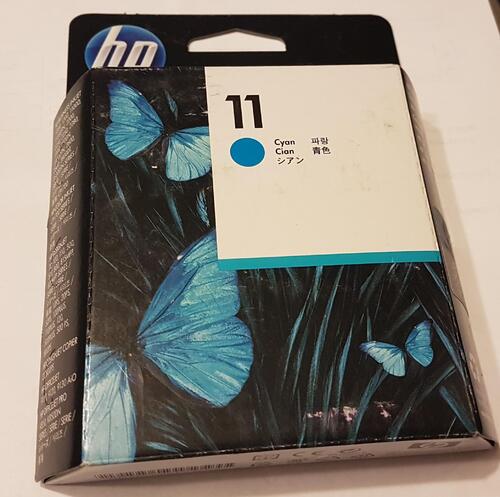Ошибка 60.2:17 в плоттерах HP DesignJet T920, T930, T1500, T1530, T2500, T2530, T3500
Код ошибки: 60.2:17 Ошибка инициализации (RFID содержит неверные данные).
Пользователь:
- Выключите питание на задней панели плоттера, подождите две минуты, затем снова включите его.
- Проверьте шнур питания; попробуйте подключить его к другой розетке.
Сервисный инженер:
- Убедитесь, что RFID-устройство подключено правильно.
- Если ошибка повторяется, получите диагностический пакет и перейдите на уровень 3, указав серийный номер печати и номер продукта.
Как получить диагностический пакет?
Appendix C: Получение диагностического пакета
Принтеры ведут внутренний журнал своих собственных действий. При возникновении системной ошибки диагностический пакет может помочь найти причину и решение. По умолчанию при каждом перезапуске принтер удаляет текущий журнал и запускает новый, чтобы избежать использования большого объема места на жестком диске.
Существуют три типа диагностического пакета:
- Диагностический пакет (пониженный уровень).
- Расширенный диагностический пакет (средний уровень).
- Расширенный диагностический пакет с USB (подробный уровень).
Существует два способа получения информации:
- С передней панели с помощью флэш-накопителя USB (все уровни).
- Со встроенного веб-сервера (пониженный или средний уровень).
ПРИМЕЧАНИЕ: Если доступен расширенный диагностический пакет, он будет виден со встроенного веб-сервера. Когда информация будет получена, ее следует приложить к обращению. Расширенный диагностический пакет, подключаемый с USB, всегда предпочтительнее, поскольку он включает ведение журнала на дополнительном уровне. Как только проблема будет решена, расширенный диагностический пакет должен быть отключен, чтобы сохранить место на диске.
Способ через USB на передней панели
Этот метод работает только со стандартным USB-накопителем (без флэш-накопителя используйте метод встроенного веб-сервера). Преимущество метода USB на передней панели заключается в том, что он работает с очень минимальными функциональными возможностями принтера: только операционная система принтера и USB-соединение. Он может работать без подключения и передней панели. Уровень ведения журнала более детализирован, чем в расширенном пакете, который можно включить в EWS. Рекомендуется по возможности использовать USB-метод.
- Возьмите стандартную флешку, отформатированную в FAT32.
- Создайте пустой файл на USB-накопителе (щелкните правой кнопкой мыши, Создать > Текстовый документ) и назовите его pdipu_enable<action code>.log. Вы также можете найти эти файлы, прикрепленные к этому документу.
|
Пустой файл для загрузки на USB-накопитель |
Действия |
|
pdipu_enable_elog.log pdipu_enable_scanner_elog.log |
Включите подробное ведение журнала. Для вступления в силу необходимо перезагрузить принтер. Файл со “сканером” позволяет включить журналы для подсистемы сканирования в T2500 и T3500. |
|
pdipu_enable_loggz.log |
Извлеките журналы на USB. После загрузки проверьте размер. Если он равен 0 КБ, попробуйте загрузить с помощью другого USB-ключа. |
|
pdipu_enable_loggz_dlog.log pdipu_enable_scanner_dlog.log |
Отключите подробное ведение журнала. Важно запустить это после решения проблемы, чтобы предотвратить переполнение диска журналами. Файл со “сканером” работает для подсистемы сканирования T2500 и T3500. |
- Рекомендуемый способ получения расширенного диагностического пакета через USB таков:
- Создайте пустой файл с именем “pdipu_enable_elog_loggz.log” и скопируйте его на USB-накопитель.
- Подключите USB и включите принтер. Вы услышите сообщение “Трассировка теперь включена. Необходимо перезагрузить принтер”. Отключите USB и перезагрузите принтер.
- После перезагрузки воспроизведите проблему.
- Снова подключите USB. Вы услышите сообщение “Генерируем диагностический пакет, пожалуйста, подождите”. Теперь вы можете отсоединить USB-накопитель”.
- The extended diagnostic package has been saved in the USB. Copy it into your computer.
- Чтобы отключить журналы, сотрите информацию, сохраненную ранее на USB-накопителе, создайте пустой файл с именем “pdipu_enable_dlog.журнал” и подключите его к принтеру.
- Принтер выдает звуковые сообщения с подробным описанием хода выполнения. Доступны следующие звуковые сообщения:
- “Генерирую диагностический пакет, пожалуйста, подождите”.
- “Диагностический пакет успешно сформирован”.
- Ошибка. Сбой диагностического пакета”.
- “Теперь вы можете отсоединить USB-накопитель”.
- “Трассировка теперь включена. Необходимо перезагрузить принтер”.
- “Создание пакета без printer.log”.
- “Пакет шифрования”.
Метод встроенного веб-сервера
Получите доступ к встроенному веб-серверу, введя IP-адрес принтера в веб-браузере. На вкладке "Поддержка" нажмите "Сервисная поддержка", чтобы отобразить следующую страницу.
Если проблема не устраняется и ее трудно устранить, попробуйте пакет расширенной диагностики. Чтобы включить пакет расширенной диагностики, нажмите «Включить пакет расширенной диагностики». После включения или отключения пакета расширенной диагностики плоттер необходимо перезапустить.
В любое время после включения пакета расширенной диагностики вы можете загрузить пакет и журналы принтера, нажав «Загрузить пакет расширенной диагностики».
Когда вы закончите использовать пакет расширенной диагностики, не забудьте отключить его; в противном случае это может повлиять на производительность плоттера или вызвать нежелательные побочные эффекты.
Примечание: Если ваш плоттер выдал системную ошибку 60.2:17, то не пытайтесь самостоятельно решить данную проблему. Очень много нюансов, которые могут привезти к полной блокировке плоттера и более дорогостоящему ремонту.
Мы проводим все виды работ с данными моделями плоттеров, в наличие имеются практически все детали и комплектующие. С ценами по ремонтным работам Вы можете ознакомиться, перейдя на страницы «Цены на ремонт плоттера HP DesignJet T920 | T1500 | T2500» и «Цены на ремонт плоттера HP DesignJet T930 | T1530 | T2530 | T3500».
Гарантия на проведенную работу и использованные комплектующие
Гарантийный срок обслуживания зависит от использования техники и характера повреждений. В зависимости от работы и запасных частей мы даём гарантию от 1 до 3 месяцев.
|
Обращайтесь в наш сервисный центр, будем рады Вам помочь! |
|
Ответим на интересующие Вас вопросы ( в чатах моментальные ответы / Будние дни). |
|
Дадим профессиональную консультацию. |
|
Примем меры по устранению неполадок! |
|
Связаться с нами можно по телефонам: |
|
с 9 : 15 до 18 : 00 (будние дни) |
|
|
в любой день с 11:00 до 17 : 00 whatsapp/Viber/Telegram |
|
А также по электронной почте : info@dokaservislab.ru |
|
Заполнить заявку о неисправности (при данной заявке скидка 10%) |
Остались вопросы? Закажите звонок (перезвоним в течении 2-х минут )
Дата статьи 11.12.2024. Пишите любые замечания и рекомендации для улушения сайта и компании. Будем признательны за работу. При регистрации на сайте Вы получаете 10% скидку на все виды работ и покупку деталей для плоттеров серии HP DesignJet
Вы можете установить наше мобильное приложение для оперативной заявки. Заявка будет считаться приоритетной.
Информация на сайте компании Дока-Сервис не является публичной офертой и носит информационный характер. Окончательные условия предоставления услуг определяются компанией по итогам проведения диагностики и согласовываются с владельцами техники по телефону.